Skapa, ändra eller ta bort en nätverkssäkerhetsgrupp
När du använder säkerhetsregler i nätverkssäkerhetsgrupper (NSG:er) kan du filtrera den typ av nätverkstrafik som flödar in och ut från virtuella nätverksundernät och nätverksgränssnitt. Mer information om NSG:er finns i Översikt över nätverkssäkerhetsgrupp. Slutför sedan självstudien Filtrera nätverkstrafik för att få lite erfarenhet av NSG:er.
Förutsättningar
Om du inte har ett Azure-konto med en aktiv prenumeration skapar du ett kostnadsfritt. Slutför en av dessa uppgifter innan du startar resten av den här artikeln:
Portalanvändare: Logga in på Azure Portal med ditt Azure-konto.
PowerShell-användare: Kör antingen kommandona i Azure Cloud Shell eller kör PowerShell lokalt från datorn. Cloud Shell är ett kostnadsfritt interaktivt gränssnitt som du kan använda för att köra stegen i den här artikeln. Den har vanliga Azure-verktyg som är förinstallerade och konfigurerade för användning med ditt konto. På fliken Cloud Shell-webbläsare letar du reda på listrutan Välj miljö . Välj sedan PowerShell om det inte redan är valt.
Om du kör PowerShell lokalt använder du Azure PowerShell-modul version 1.0.0 eller senare. Kör
Get-Module -ListAvailable Az.Networkför att hitta den installerade versionen. Om du behöver installera eller uppgradera kan du läsa Install Azure PowerShell module (Installera Azure PowerShell-modul). KörConnect-AzAccountför att logga in på Azure.Azure CLI-användare: Kör antingen kommandona i Cloud Shell eller kör Azure CLI lokalt från datorn. Cloud Shell är ett kostnadsfritt interaktivt gränssnitt som du kan använda för att köra stegen i den här artikeln. Den har vanliga Azure-verktyg som är förinstallerade och konfigurerade för användning med ditt konto. På fliken Cloud Shell-webbläsare letar du reda på listrutan Välj miljö . Välj sedan Bash om det inte redan är markerat.
Om du kör Azure CLI lokalt använder du Azure CLI version 2.0.28 eller senare. Kör
az --versionför att hitta den installerade versionen. Om du behöver installera eller uppgradera kan du läsa informationen i Installera Azure CLI. Köraz loginför att logga in på Azure.
Tilldela rollen Nätverksdeltagare eller en anpassad roll med rätt behörigheter.
Arbeta med nätverkssäkerhetsgrupper
Du kan skapa, visa alla, visa information om, ändra och ta bort en NSG. Du kan också associera eller koppla bort en NSG från ett nätverksgränssnitt eller ett undernät.
Skapa en nätverkssäkerhetsgrupp
Antalet NSG:er som du kan skapa för varje Azure-region och prenumeration är begränsat. Mer information finns i Azure-prenumerations - och tjänstgränser, kvoter och begränsningar.
I sökrutan överst i portalen anger du Nätverkssäkerhetsgrupp. Välj Nätverkssäkerhetsgrupper i sökresultaten.
Välj + Skapa.
På sidan Skapa nätverkssäkerhetsgrupp går du till fliken Grundläggande inställningar och anger eller väljer följande värden:
Inställning Åtgärd Projektinformation Prenumeration Välj din Azure-prenumerationen. Resursgrupp Välj en befintlig resursgrupp eller skapa en ny genom att välja Skapa ny. I det myResourceGrouphär exemplet används resursgruppen.Instansinformation Namn på nätverkssäkerhetsgrupp Ange ett namn på den NSG som du skapar. Region Välj den region som du vill använda. 
Välj Granska + skapa.
När du har fått meddelandet Validering har skickats väljer du Skapa.
Visa alla nätverkssäkerhetsgrupper
I sökrutan överst i portalen anger du Nätverkssäkerhetsgrupp. Välj Nätverkssäkerhetsgrupper i sökresultaten för att se listan över NSG:er i din prenumeration.

Visa information om en nätverkssäkerhetsgrupp
I sökrutan överst i portalen anger du Nätverkssäkerhetsgrupp och väljer Nätverkssäkerhetsgrupper i sökresultaten.
Välj namnet på din NSG.
- Under Inställningar visar du de inkommande säkerhetsregler, utgående säkerhetsregler, nätverksgränssnitt och undernät som NSG:n är associerad med.
- Under Övervakning aktiverar eller inaktiverar du diagnostikinställningar. Mer information finns i Resursloggning för en nätverkssäkerhetsgrupp.
- Under Hjälp visar du Effektiva säkerhetsregler. Mer information finns i Diagnostisera ett problem med nätverkstrafikfilter för virtuell dator (VM).
Mer information om vanliga Azure-inställningar som visas finns i följande artiklar:
Ändra en nätverkssäkerhetsgrupp
De vanligaste ändringarna i en NSG är:
- Associera eller koppla en nätverkssäkerhetsgrupp till eller från ett nätverksgränssnitt
- Associera eller koppla en nätverkssäkerhetsgrupp till eller från ett undernät
- Skapa en säkerhetsregel
- Ta bort en säkerhetsregel
Associera eller koppla en nätverkssäkerhetsgrupp till eller från ett nätverksgränssnitt
Mer information om association och dissociering av en NSG finns i Associera eller koppla bort en nätverkssäkerhetsgrupp.
Associera eller koppla en nätverkssäkerhetsgrupp till eller från ett undernät
I sökrutan överst i portalen anger du Nätverkssäkerhetsgrupp. Välj sedan Nätverkssäkerhetsgrupper i sökresultaten.
Välj namnet på din NSG och välj sedan Undernät.
Om du vill associera en NSG till undernätet väljer du + Associera. Välj sedan det virtuella nätverket och det undernät som du vill associera NSG:n med. Välj OK.

Om du vill koppla bort en NSG från undernätet väljer du de tre punkterna bredvid det undernät som du vill koppla från NSG:n och väljer sedan Koppla bort. Välj Ja.

Ta bort en nätverkssäkerhetsgrupp
Om en NSG är associerad med några undernät eller nätverksgränssnitt kan den inte tas bort. Koppla bort en NSG från alla undernät och nätverksgränssnitt innan du försöker ta bort den.
I sökrutan överst i portalen anger du Nätverkssäkerhetsgrupp. Välj sedan Nätverkssäkerhetsgrupper i sökresultaten.
Välj den NSG som du vill ta bort.
Välj Ta bort, och välj sedan Ja i bekräftelsedialogrutan.
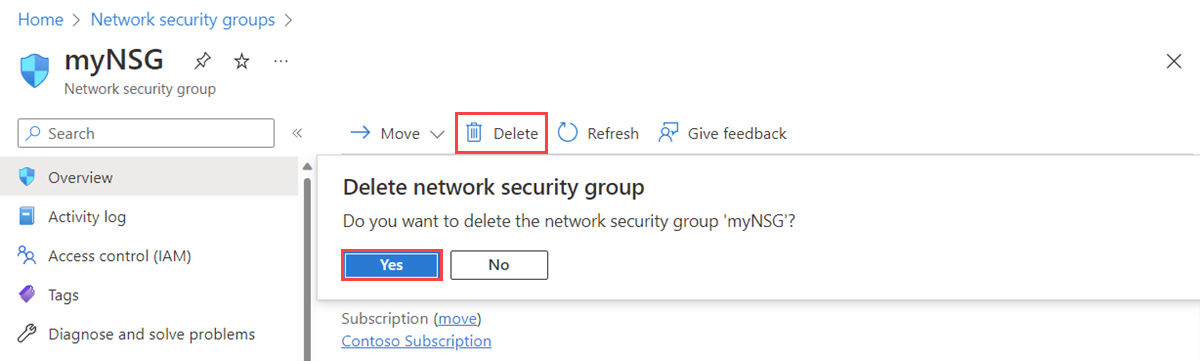
Arbeta med säkerhetsregler
En NSG innehåller noll eller fler säkerhetsregler. Du kan skapa, visa alla, visa information om, ändra och ta bort en säkerhetsregel.
Skapa en säkerhetsregel
Antalet regler per NSG som du kan skapa för varje Azure-plats och prenumeration är begränsat. Mer information finns i Azure-prenumerations - och tjänstgränser, kvoter och begränsningar.
I sökrutan överst i portalen anger du Nätverkssäkerhetsgrupp. Välj sedan Nätverkssäkerhetsgrupper i sökresultaten.
Välj namnet på den NSG som du vill lägga till en säkerhetsregel till.
Välj Inkommande säkerhetsregler eller Utgående säkerhetsregler.
Flera befintliga regler visas, inklusive några som du kanske inte har lagt till. När du skapar en NSG skapas flera standardsäkerhetsregler i den. Mer information finns i Standardsäkerhetsregler. Du kan inte ta bort standardsäkerhetsregler, men du kan åsidosätta dem med regler som har högre prioritet.
Välj + Lägg till. Välj eller lägg till värden för följande inställningar och välj sedan Lägg till.
Inställning Värde Details Source En av: - Alla
- IP-adresser
- Min IP-adress
- Tjänsttagg
- Programsäkerhetsgrupp
Om du väljer IP-adresser måste du också ange KÄLL-IP-adresser/CIDR-intervall.
Om du väljer Tjänsttagg måste du också välja en källtjänsttagg.
Om du väljer Programsäkerhetsgrupp måste du också välja en befintlig programsäkerhetsgrupp. Om du väljer Programsäkerhetsgrupp för både Källa och Mål måste nätverksgränssnitten i båda programsäkerhetsgrupperna finnas i samma virtuella nätverk. Lär dig hur du skapar en programsäkerhetsgrupp.
Källans IP-adresser/CIDR-intervall En kommaavgränsad lista över IP-adresser och CIDR-intervall (Classless Interdomain Routing) Den här inställningen visas om du anger Källan till IP-adresser. Du måste ange ett enskilt värde eller en kommaavgränsad lista med flera värden. Ett exempel på flera värden är
10.0.0.0/16, 192.188.1.1. Antalet värden som du kan ange är begränsat. Mer information finns i Azure-gränser.Om den IP-adress som du anger har tilldelats till en virtuell Azure-dator anger du dess privata IP-adress, inte dess offentliga IP-adress. Azure bearbetar säkerhetsregler efter att den översätter den offentliga IP-adressen till en privat IP-adress för inkommande säkerhetsregler, men innan den översätter en privat IP-adress till en offentlig IP-adress för utgående regler. Mer information om IP-adresser i Azure finns i Offentliga IP-adresser och privata IP-adresser.
Källtjänsttagg En tjänsttagg från listrutan Den här inställningen visas om du anger Käll till Tjänsttagg för en säkerhetsregel. En tjänsttagg är en fördefinierad identifierare för en kategori med IP-adresser. Mer information om tillgängliga tjänsttaggar och vad varje tagg representerar finns i Tjänsttaggar. Källprogramsäkerhetsgrupp En befintlig programsäkerhetsgrupp Den här inställningen visas om du anger Källa till Programsäkerhetsgrupp. Välj en programsäkerhetsgrupp som finns i samma region som nätverksgränssnittet. Lär dig hur du skapar en programsäkerhetsgrupp. Källportintervall En av: - En enda port, till exempel
80 - Ett antal portar, till exempel
1024-65535 - En kommaavgränsad lista över enskilda portar och/eller portintervall, till exempel
80, 1024-65535 - En asterisk (
*) för att tillåta trafik på valfri port
Den här inställningen anger de portar där regeln tillåter eller nekar trafik. Antalet portar som du kan ange är begränsat. Mer information finns i Azure-gränser. Mål En av: - Alla
- IP-adresser
- Tjänsttagg
- Programsäkerhetsgrupp
Om du väljer IP-adresser måste du också ange MÅL-IP-adresser/CIDR-intervall.
Om du väljer Tjänsttagg måste du också välja en måltjänsttagg.
Om du väljer Programsäkerhetsgrupp måste du också välja en befintlig programsäkerhetsgrupp. Om du väljer Programsäkerhetsgrupp för både Källa och Mål måste nätverksgränssnitten i båda programsäkerhetsgrupperna finnas i samma virtuella nätverk. Lär dig hur du skapar en programsäkerhetsgrupp.
Mål-IP-adresser/CIDR-intervall En kommaavgränsad lista över IP-adresser och CIDR-intervall Den här inställningen visas om du ändrar Mål till IP-adresser. Du kan ange en eller flera adresser eller intervall som du kan göra med KÄLL- och käll-IP-adresser/CIDR-intervall. Det antal som du kan ange är begränsat. Mer information finns i Azure-gränser.
Om DEN IP-adress som du anger har tilldelats till en virtuell Azure-dator kontrollerar du att du anger dess privata IP-adress, inte dess offentliga IP-adress. Azure bearbetar säkerhetsregler efter att den översätter den offentliga IP-adressen till en privat IP-adress för inkommande säkerhetsregler, men innan Azure översätter en privat IP-adress till en offentlig IP-adress för utgående regler. Mer information om IP-adresser i Azure finns i Offentliga IP-adresser och privata IP-adresser.
Måltjänsttagg En tjänsttagg från listrutan Den här inställningen visas om du anger Mål till Tjänsttagg för en säkerhetsregel. En tjänsttagg är en fördefinierad identifierare för en kategori med IP-adresser. Mer information om tillgängliga tjänsttaggar och vad varje tagg representerar finns i Tjänsttaggar. Målprogramsäkerhetsgrupp En befintlig programsäkerhetsgrupp Den här inställningen visas om du anger Mål till Programsäkerhetsgrupp. Välj en programsäkerhetsgrupp som finns i samma region som nätverksgränssnittet. Lär dig hur du skapar en programsäkerhetsgrupp. Tjänst Ett målprotokoll från listrutan Den här inställningen anger målprotokollet och portintervallet för säkerhetsregeln. Du kan välja en fördefinierad tjänst, till exempel RDP, eller välja Anpassad och ange portintervallet i målportintervall. Målportintervall En av: - En enda port, till exempel
80 - Ett antal portar, till exempel
1024-65535 - En kommaavgränsad lista över enskilda portar och/eller portintervall, till exempel
80, 1024-65535 - En asterisk (
*) för att tillåta trafik på valfri port
Precis som med källportintervall kan du ange enskilda eller flera portar och intervall. Det antal som du kan ange är begränsat. Mer information finns i Azure-gränser. Protokoll Any, TCP, UDP eller ICMP Du kan begränsa regeln till TCP (Transmission Control Protocol), User Datagram Protocol (UDP) eller Internet Control Message Protocol (ICMP). Standardvärdet är att regeln ska gälla för alla protokoll (alla). Åtgärd Tillåt eller neka Den här inställningen anger om den här regeln tillåter eller nekar åtkomst för den angivna käll- och målkonfigurationen. Prioritet Ett värde mellan 100 och 4 096 som är unikt för alla säkerhetsregler i NSG Azure bearbetar säkerhetsregler i prioritetsordning. Desto lägre tal, desto högre prioritet. Vi rekommenderar att du lämnar ett mellanrum mellan prioritetsnummer när du skapar regler, till exempel 100, 200 och 300. Om du lämnar luckor blir det enklare att lägga till regler i framtiden så att du kan ge dem högre eller lägre prioritet än befintliga regler. Namn Ett unikt namn för regeln i NSG Namnet kan vara upp till 80 tecken. Den måste börja med en bokstav eller ett tal och måste avslutas med en bokstav, ett tal eller ett understreck. Namnet får bara innehålla bokstäver, siffror, understreck, punkter eller bindestreck. Beskrivning En textbeskrivning Du kan också ange en textbeskrivning för säkerhetsregeln. Beskrivningen får inte vara längre än 140 tecken. 
Visa alla säkerhetsregler
En NSG innehåller noll eller fler regler. Mer information om listan över information när du visar reglerna finns i Säkerhetsregler.
I sökrutan överst i portalen anger du Nätverkssäkerhetsgrupp. Välj sedan Nätverkssäkerhetsgrupper i sökresultaten.
Välj namnet på den NSG som du vill visa reglerna för.
Välj Inkommande säkerhetsregler eller Utgående säkerhetsregler.
Listan innehåller alla regler som du har skapat och standardsäkerhetsreglerna för din NSG.

Visa information om en säkerhetsregel
I sökrutan överst i portalen anger du Nätverkssäkerhetsgrupp. Välj sedan Nätverkssäkerhetsgrupper i sökresultaten.
Välj namnet på den NSG som du vill visa reglerna för.
Välj Inkommande säkerhetsregler eller Utgående säkerhetsregler.
Välj den regel som du vill visa information för. En förklaring av alla inställningar finns i Inställningar för säkerhetsregler.
Kommentar
Den här proceduren gäller endast för en anpassad säkerhetsregel. Det fungerar inte om du väljer en standardsäkerhetsregel.

Ändra en säkerhetsregel
I sökrutan överst i portalen anger du Nätverkssäkerhetsgrupp. Välj sedan Nätverkssäkerhetsgrupper i sökresultaten.
Välj namnet på den NSG som du vill visa reglerna för.
Välj Inkommande säkerhetsregler eller Utgående säkerhetsregler.
Välj den regel som du vill ändra.
Ändra inställningarna efter behov och välj sedan Spara. En förklaring av alla inställningar finns i Inställningar för säkerhetsregler.

Kommentar
Den här proceduren gäller endast för en anpassad säkerhetsregel. Du får inte ändra en standardsäkerhetsregel.
Ta bort en säkerhetsregel
I sökrutan överst i portalen anger du Nätverkssäkerhetsgrupp. Välj sedan Nätverkssäkerhetsgrupper i sökresultaten.
Välj namnet på den NSG som du vill visa reglerna för.
Välj Inkommande säkerhetsregler eller Utgående säkerhetsregler.
Välj de regler som du vill ta bort.
Välj Ta bort och välj sedan Ja.

Kommentar
Den här proceduren gäller endast för en anpassad säkerhetsregel. Du kan inte ta bort en standardsäkerhetsregel.
Arbeta med programsäkerhetsgrupper
En programsäkerhetsgrupp innehåller noll eller fler nätverksgränssnitt. Mer information finns i Programsäkerhetsgrupper. Alla nätverksgränssnitt i en programsäkerhetsgrupp måste finnas i samma virtuella nätverk. Information om hur du lägger till ett nätverksgränssnitt i en programsäkerhetsgrupp finns i Lägga till ett nätverksgränssnitt i en programsäkerhetsgrupp.
Skapa en programsäkerhetsgrupp
I sökrutan överst i portalen anger du Programsäkerhetsgrupp. Välj sedan Programsäkerhetsgrupper i sökresultaten.
Välj + Skapa.
På sidan Skapa en programsäkerhetsgrupp går du till fliken Grundläggande inställningar och anger eller väljer följande värden:
Inställning Åtgärd Projektinformation Prenumeration Välj din Azure-prenumerationen. Resursgrupp Välj en befintlig resursgrupp eller skapa en ny genom att välja Skapa ny. I det myResourceGrouphär exemplet används resursgruppen.Instansinformation Name Ange ett namn för programsäkerhetsgruppen som du skapar. Region Välj den region där du vill skapa programsäkerhetsgruppen. 
Välj Granska + skapa.
När du har fått meddelandet Validering har skickats väljer du Skapa.
Visa alla programsäkerhetsgrupper
I sökrutan överst i portalen anger du Programsäkerhetsgrupp. Välj sedan Programsäkerhetsgrupper i sökresultaten. En lista över dina programsäkerhetsgrupper visas i Azure Portal.

Visa information om en specifik programsäkerhetsgrupp
I sökrutan överst i portalen anger du Programsäkerhetsgrupp. Välj sedan Programsäkerhetsgrupper i sökresultaten.
Välj den programsäkerhetsgrupp som du vill visa informationen för.
Ändra en programsäkerhetsgrupp
I sökrutan överst i portalen anger du Programsäkerhetsgrupp. Välj sedan Programsäkerhetsgrupper i sökresultaten.
Välj den programsäkerhetsgrupp som du vill ändra:
Välj flytta bredvid Resursgrupp eller Prenumeration för att ändra resursgruppen eller prenumerationen.
Välj redigera bredvid Taggar för att lägga till eller ta bort taggar. Mer information finns i Använda taggar för att organisera dina Azure-resurser och hanteringshierarki.

Kommentar
Du kan inte ändra platsen för en programsäkerhetsgrupp.
Välj Åtkomstkontroll (IAM) för att tilldela eller ta bort behörigheter till programsäkerhetsgruppen.
Ta bort en programsäkerhetsgrupp
Du kan inte ta bort en programsäkerhetsgrupp om den innehåller några nätverksgränssnitt. Om du vill ta bort alla nätverksgränssnitt från programsäkerhetsgruppen ändrar du inställningarna för nätverksgränssnittet eller tar bort nätverksgränssnitten. Mer information finns i Lägga till eller ta bort från programsäkerhetsgrupper eller Ta bort ett nätverksgränssnitt.
I sökrutan överst i portalen anger du Programsäkerhetsgrupp. Välj sedan Programsäkerhetsgrupper i sökresultaten.
Välj den programsäkerhetsgrupp som du vill ta bort.
Välj Ta bort och välj sedan Ja för att ta bort programsäkerhetsgruppen.

Behörigheter
Om du vill hantera NSG:er, säkerhetsregler och programsäkerhetsgrupper måste ditt konto tilldelas rollen Nätverksdeltagare . Du kan också använda en anpassad roll med rätt behörigheter tilldelade enligt listan i följande tabeller.
Kommentar
Du kanske inte ser den fullständiga listan över tjänsttaggar om rollen Nätverksdeltagare har tilldelats på resursgruppsnivå. Om du vill visa den fullständiga listan kan du tilldela den här rollen i ett prenumerationsomfång i stället. Om du bara kan tillåta rollen Nätverksdeltagare för resursgruppen kan du även skapa en anpassad roll för behörigheterna Microsoft.Network/locations/serviceTags/read och Microsoft.Network/locations/serviceTagDetails/read. Tilldela dem i ett prenumerationsomfång tillsammans med rollen Nätverksdeltagare i resursgruppens omfång.
Nätverkssäkerhetsgrupp
| Åtgärd | Name |
|---|---|
Microsoft.Network/networkSecurityGroups/read |
Skaffa en NSG. |
Microsoft.Network/networkSecurityGroups/write |
Skapa eller uppdatera en NSG. |
Microsoft.Network/networkSecurityGroups/delete |
Ta bort en NSG. |
Microsoft.Network/networkSecurityGroups/join/action |
Associera en NSG till ett undernät eller nätverksgränssnitt. |
Kommentar
För att kunna utföra write åtgärder på en NSG måste prenumerationskontot ha minst read behörighet för resursgruppen tillsammans med Microsoft.Network/networkSecurityGroups/write behörighet.
Regel för nätverkssäkerhetsgrupp
| Åtgärd | Name |
|---|---|
Microsoft.Network/networkSecurityGroups/securityRules/read |
Hämta en regel. |
Microsoft.Network/networkSecurityGroups/securityRules/write |
Skapa eller uppdatera en regel. |
Microsoft.Network/networkSecurityGroups/securityRules/delete |
Ta bort en regel. |
Programsäkerhetsgrupp
| Åtgärd | Name |
|---|---|
Microsoft.Network/applicationSecurityGroups/joinIpConfiguration/action |
Anslut en IP-konfiguration till en programsäkerhetsgrupp. |
Microsoft.Network/applicationSecurityGroups/joinNetworkSecurityRule/action |
Anslut en säkerhetsregel till en programsäkerhetsgrupp. |
Microsoft.Network/applicationSecurityGroups/read |
Hämta en programsäkerhetsgrupp. |
Microsoft.Network/applicationSecurityGroups/write |
Skapa eller uppdatera en programsäkerhetsgrupp. |
Microsoft.Network/applicationSecurityGroups/delete |
Ta bort en programsäkerhetsgrupp. |
Relaterat innehåll
- Lägg till eller ta bort ett nätverksgränssnitt till eller från en programsäkerhetsgrupp.
- Skapa och tilldela Azure Policy-definitioner för virtuella nätverk.
